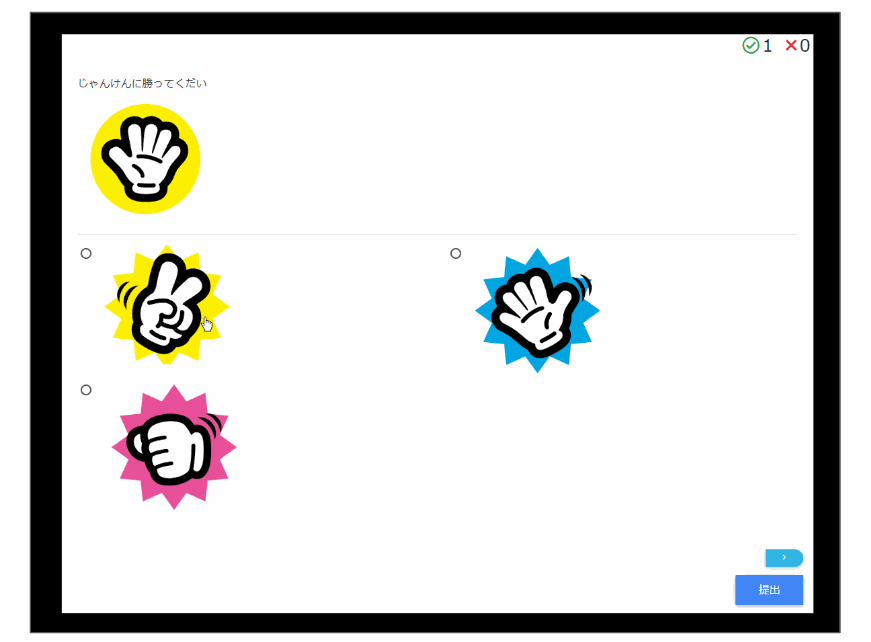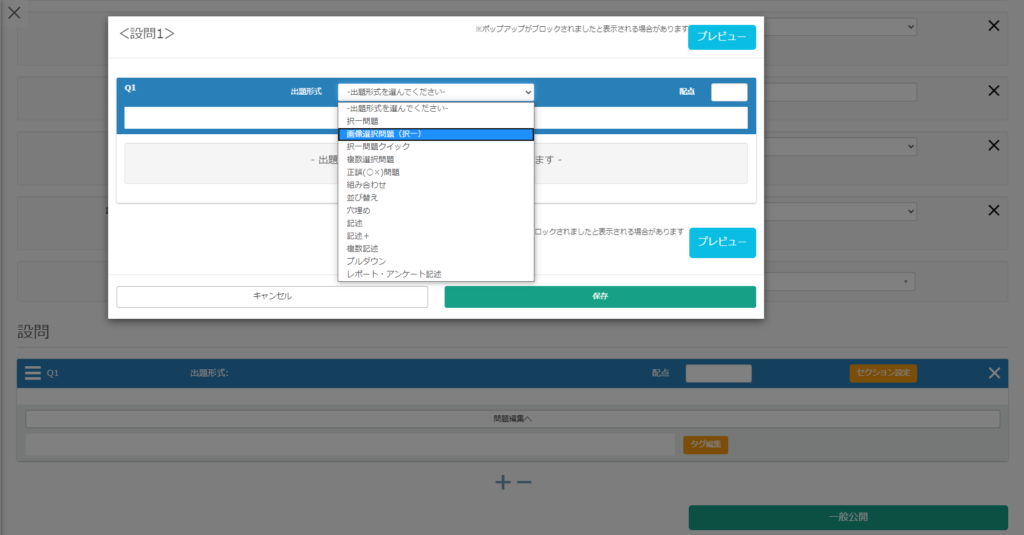インターネットとPCで簡単に作れる脳トレクイズ!
マーケティング担当の貴田岡です。皆様はQuizGeneratorの新機能「画像選択問題(択一) 」をもう、お試しになりましたでしょうか??
2020年5月19日にlearningBOXがVer2.9から2.11へバージョンアップされました。それに伴いQuizGeneratorのクイズ機能もさらに進化しました。今回の記事では、新機能で新しく増えた、画像選択問題(択一)を使った脳トレクイズをご紹介します。画像選択問題を作りたいとお考えのお客様!今回の記事を参考に是非、新機能をお試し下さい
目次はこちら
- 1. 画像選択問題(択一)とは
- 2. 画像選択問題を使った脳トレクイズ
- 3. 画像選択問題の作り方をご紹介いたします
- 4. まとめ
画像選択問題(択一)とは
複数の選択肢から正答を選ぶ形式の問題です。択一問題の選択肢が最大2列で表示され、画像をクリックすることで解答を選ぶことができます。
本機能は、Quiz-5.7.0以降のバージョンでご利用いただけます。
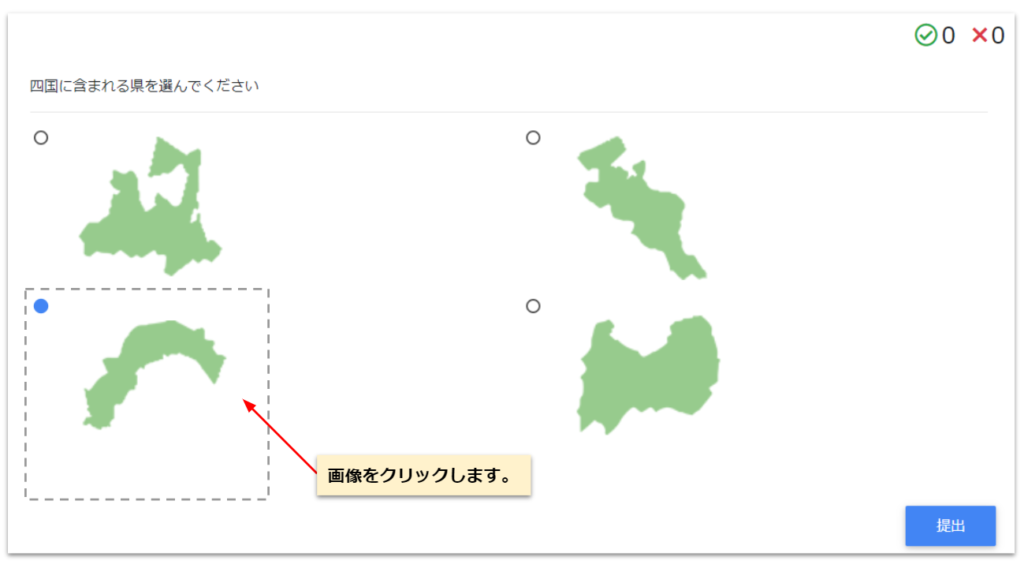
画像選択問題を使った脳トレクイズ
QuizGeneratorの新機能を使ってじゃんけんクイズを作ってみました。色や問題文に惑わされないように注意して、「グー・チョキ・パー」を使い分けて、合格目指して頑張りましょう!制限時間は30秒!!
画像選択問題の作り方をご紹介いたします
QuizGeneratorは「 問題フォーム・テキスト・Excel 」の三つの方法からクイズを作ることができます。それでは、一つずつ作り方と特徴をご紹介いたします。
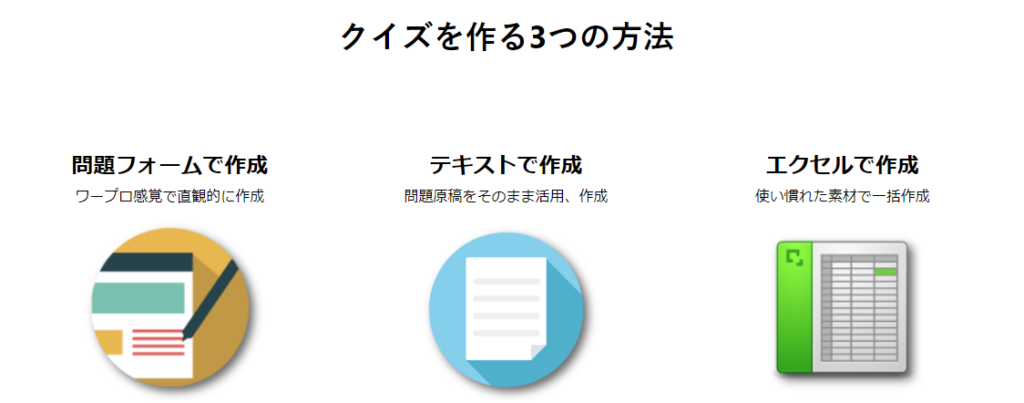
パソコン操作に苦手意識がある方は、問題フォームが大変便利です。
QuizGeneratorは、初めての方でも安心して作成できる「クイズ・テスト作成フォーム」がございます。こちらは、指定のフォーマットに沿って文章を入力するだけでクイズを作ることができます。初心者の方には大変オススメな作り方です。作成フォームを使ったクイズの作り方はこちらに詳しく画像付きで紹介されてます。
テキストファイルを使ってクイズを作る方法
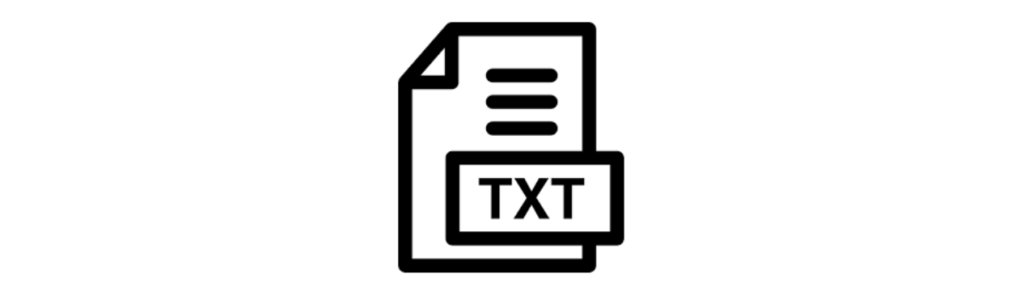
テキストでクイズを作る場合は1行目は問題文を入力します。2行目にはクイズの出題形式を記入し、3行目には正解の選択肢、4行目以降に誤りの選択肢を設定します。
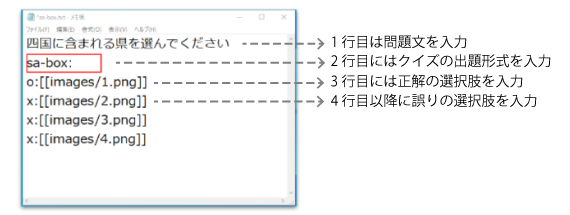
※最後に画像の入った【images】フォルダとクイズのテキストファイルを圧縮して完了です。出来た、ZIPファイルを変換、アップロードすることでクイズが表示されます。QuizGeneratorのクイズ機能はオプション機能も大変豊富です。『時間の制限・出題のシャッフル機能・クイズの効果音』など、多種多様な設定をすることができます。QuizGeneratorのオプションはこちらの一覧からお選びすることができます。
テキストを使ったクイズの作り方についてはこちらの記事で詳しく紹介されています。
エクセルファイルを使ってクイズを作る
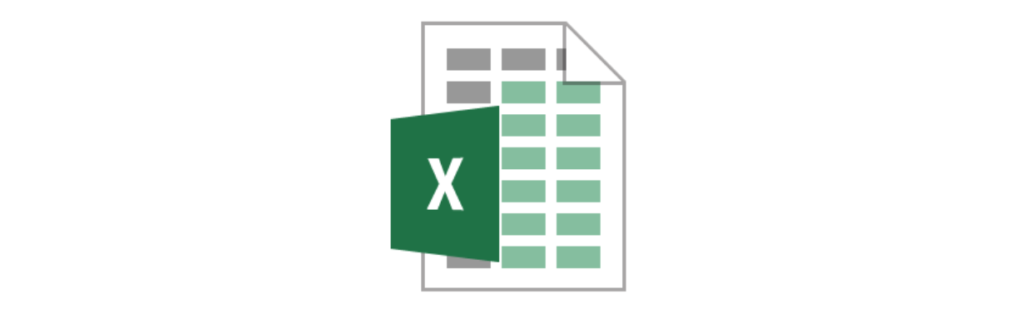
クイズを一括でまとめて沢山作りたい方はExcelで作成するのがオススメです。使い慣れたファイルで、決まったルールに従って問題文や出題の形式、正答、誤答を入力するだけで簡単にクイズを作ることができます。Excelでクイズを作る場合は【#format:table】の記載を忘れないようにご注意ください。こちらはExcelでクイズを作る指定を表してます。エクセルを使った詳しい作り方はこちらの記事をご確認ください。
まとめ
今回の記事では、脳トレクイズと題しまして、QuizGeneratorの新機能である「 画像選択問題(択一) 」をご紹介いたしました。QuizGeneratorは複雑な操作やパソコンの知識がない方でも誰でも簡単にクイズを作ることができます。作ったクイズはホームページやブログに設置することができ、Twitter、FacebookなどのSNSにも投稿することが可能です。
QuizGeneratorで設定できる出題形式は「択一問題、複数選択問題、記述問題、穴埋め問題、並び替え問題」など多種多様の出題からクイズを作成することができます。お客様の要望や用途に合わせて、是非弊社のQuizGeneratorをご活用ください。本稿もお付き合いいただきありがとうございました。